Pavisam nesen visi datori strādāja ar HDD, ar zemu ātrumu un zemu efektivitāti. Bet viņi aizstāja jauno paaudzi diskus, tā saukto SSD, kas strādā daudz ātrāk nekā vecie analogi. Tāpat kā visas jaunās ierīces, sākumā tie bija dārgi, un to apjomi neatšķīrās ar lielu jaudu.
Bet laika gaitā ražotāji sāka palielināt savus apjomus un konkurences dēļ, izmaksas devās uz kritumu. Šķiet, ka jums joprojām ir nepieciešams parasts lietotājs? Bet viņiem ir viena persona
lucky: pārmērīgi pārrakstīšanas dati var pilnībā atspējot to. Bet izvairīties no nepatikšanas, palīdzēs windows iestatīšana 7 Lai nodrošinātu optimālu darbību ar SSD, un tas novedīs pie cietā stāvokļa diska palielināšanās.
Kāpēc man ir nepieciešams OS iestatījums?
Visiem flash diskiem ir viņu atmiņa, tā balstās uz mikroshēmām. Viņiem trūkst kustīgu daļu, kas ir HDD, un tāpēc viņi nebaidās no jebkādiem sitieniem. SSD atmiņa sastāv no dažādām šūnām, kas var valkāt, kad lieli daudzumi Rewash.
Un ļoti svarīgs punkts ir OS iestatīšana, lai pārsūtītu datus uz zibatmiņas disku, jo zvanot dažiem pakalpojumiem un darbībām no diska ir lēna, ja nav konfigurēt logus.
Iestatījums samazinās telpas izmantošanu, apelācijas to, kas noteikti novedīs pie noņemamo datu nesēju kalpošanas laika pieauguma. Ja SSD tiek izmantots normālā režīmā, tas var būt pietiekami desmit gadus, un, ja jūs to aktīvi izmantojat, tad termins tiek samazināts līdz 2 gadiem.
Lai instalētu Windows disku, jums ir nepieciešams sagatavot sistēmu. Pārbaudiet:
- mēs dodamies uz datora vai SSD tīmekļa vietni, pārbaudiet versiju atbilstību. Ja jūs plānojat reflash to, jūs varat izdzēst visus datus, un jums vajadzētu zināt par to pirms instalēšanas OS. Atrodiet atjaunināšanas informāciju, lejupielādējiet to datorā;
- mēs pārvēršam sistēmas uzsākšanu izveidojot BIOS. AHCI, tas ir, vispirms izstādīt noņemamu disku. Izmantojiet jaunākos režīmus, pretējā gadījumā tas darbosies ar glitches;
- ir jāformatē noņemams datu nesējs. Jūs varat izmantot Windows rīkus, tas var tikt galā ar šo uzdevumu;
- jums jāpārbauda sistēmas slodze no noņemamā datu nesējā, savienot to, izveidot loģiskus nodalījumus uz tā. Ja tas ir iepriekš sadalīts, tad atjauniniet tos, noņemiet iepriekšējo sadalījumu un atkal sadalīt. Tagad instalējiet to pēdējā versija Diska kontroliera draiveri iepriekš lejupielādēti no ražotāja mājas lapā.
Video: optimizācija SSD diskus
Atspējot pakalpojumus un funkcijas
Noklusējuma komplekts pakalpojumu un funkciju Windows 7 ir ļoti palēnināt, lai sāktu sistēmu no SSD, mēs jums pastāstīsim, kā tos atvienot pareizi, un kuri pakalpojumi nav racionāli. Tā kā darba pakalpojumi patērē daudz datoru resursus, to izslēgšana paātrinās noņemamo datu nesēju darbu un darbu.
Indeksēšana un kešatmiņa
Lai atspējotu kešatmiņas ierakstīšanu, rīkojieties šādi:

Iespēja izveidot rakstīšanas kešatmiņu operētājsistēmā Windows 7 tiek pastāvīgi minēta brīvpiekļuves atmiņa Ierīces un ierakstiet vispieprasītākās komandas, un tad tās tiks veiktas noņemamā datu nesējā. Bet SSD ir daudz ātrāks nekā HDD, un šī iespēja ir lieka.
Indeksēšana ir noderīga tikai sistēmas darbībai ar HDD, bet noņemamiem plašsaziņas līdzekļiem tas nav efektīvs: tas neietekmēs ātrumu, un disks būs daudz mazāks, jo indeksa dati tiks atjaunināti.
Šīs funkcijas atspējošana neietekmēs datu bāzi, un tāpēc izslēgšanas darbība tiks nepamanīta, lai sāktu sistēmu:
- mans dators;
- uzglabāšanas ierīce;
- Īpašības.
Atveras logā, noņemiet izvēles rūtiņu no opcijas "Atļaut indeksēšanu", un, ja sistēma tiek izsniegta kļūdas brīdinājumam, jums nav nepieciešams atgriezties visu atpakaļ, un joprojām jānoņem izvēles rūtiņa.

Defragmentēšana
Izslēgt defragmentēšanu B. automātiskais režīmsŠī funkcija nav nepieciešama, tā samazinās tās iespējas.
Mēs veicam:

Pārziemošana
Windows ir noderīgas funkcijas Enerģijas taupīšana: miega režīms un hibernācija. Šīs funkcijas ir izstrādātas tieši klēpjdatoriem, par kuriem ir būtiska enerģijas taupīšanas režīms.

Hibernācija ir saglabāt datora datus, ieslēdzot miega režīmu, logi tos raksta un saglabā mapē HIBERFIL.Sys HDD. Atstājot šo režīmu, visi dati tiek izlādēti, un dators sāk strādāt no vietas, kur tas tika pārtraukts.
Ja jūs atspējojat šo režīmu, jūs varat ievērojami palielināt vietu, un, ja jūs palaist sistēmu no tā, tad viņiem nav nepieciešams.
Sistēma būs ievērojami ātrāka, un jūs varat to atspējot no izvēlnes Sākt:

Jūs varat palaist pakalpojumu no datora administratora, ar peles labo pogu, komandu līnija tiek atvērta: ievadiet:

Pēc šīm darbībām pakalpojums tiks atspējots.
Sistēmas atjaunošana
Ar šo funkciju jūs varat atgriezties sistēmā, ja sākās daži glitches. Windows izveido atkopšanas punktus, raksta visu atsevišķs fails.kas aizņem daudz vietas. Jūs varat atspējot šo funkciju, bet tas būs labāk, ja ierobežojat sistēmas atjaunošanas failu.
Lai to izdarītu, atveriet mapi "Mans dators":

Prefetch un SuperFetch
SuperFetch ir atbildīgs par visvairāk pieprasītāko failu kešatmiņu un palaist no diska, šis pakalpojums nav vajadzīgs, un tas ir izslēgts.
Prefetch pakalpojums ir atbildīgs par programmu lejupielādi datora darbības atmiņā, un mūsu gadījumā tas ir bezjēdzīgi, un izslēdziet to:

Video: disku uzstādīšana
Pārvietojas podchock fails
Tas ir ieteicams to darīt, ja OS ir 32 bitu, peidžeru fails ir jāpārvieto uz citu vietu, vairākas komandas ir jāizpilda:
- Vadības panelis;
- Sistēma;
- Papildus;
- Ātrums;
- Parametri;
- Papildus;
- Virtuālā atmiņa

Ja datorā ir instalēts 64 bitu Windows ar vairāk nekā 8GB likmēm, varat droši atspējot peidžeru faila opciju:

Vai ir iespējota apdares funkcija?
Trim OS komanda pārraida svarīgu SSD informāciju par neizmantotajiem datu blokiem, kurus var iztīrīt paši. Tā kā formatēšanas opcija un failu dzēšana var novest pie zemas diska veiktspējas, šī funkcija ļauj samazināt numuru. nevajadzīgi failiun tīriet to.
Šī ir viena no galvenajām komandām, kas jāiekļauj, pretējā gadījumā ieraksta līmenis būs zems, kas novedīs pie diska vietas funkcionalitātes samazināšanās.
Lai pārliecinātos, ka šī funkcija ir iespējota:

Windows 7 iestatīšana zem SSD diska, SSD mini Tweaker
Ja neesat datora ģēnijs, bet, lai pārsūtītu OS uz SSD, tad izmantojiet mazo Utility SSD mini tweaker. Programma neuzņemas daudz vietas, bet pavairojas ar savu uzdevumu diezgan ātri, un tas attiecas uz tiem lietotājiem, kuri gatavojas pārvietot palaišanu windows sistēmas 7 bitu 32 un 64 uz SDD.
Running programmas logs izskatās šādi, un jūs varat nekavējoties konfigurēt nepieciešamos parametrus.
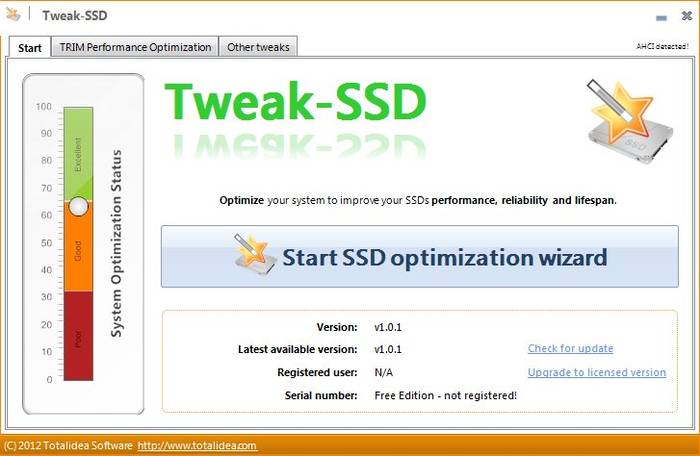
Daudzas funkcijas windows pārsūtīšana Mums nav vajadzīgi, viņi var tikai palēnināt procesu:

Programma palīdzēs konfigurēt aptuveni 13 parametrus, kas palielinās ātrumu, ja tas sākas ar SSD. Optimizācijas mērķis ir samazināt apelācijas pret noņemamo pārvadātāju, kas paplašina savu sniegumu.
Jūs varat aktivizēt operētājsistēmu, ja to palaižat no SSD diska, un Windows 7 ir pilnīgi pielāgots, lai sāktu ar cietvielu disks. Pat ja jums ir izveidota daudz energoietilpīgu programmu, ar atbilstošu optimizāciju jūs varat atkļūdot to sākt ar SDD, īpašu uzmanību pievēršot superfetch / prefetcher un defragmentēšanai.
Ja jums ir liela darba atmiņa, tas ir vēl labāks: jūs varat veiksmīgi to optimizēt, kas novedīs pie ātruma un ilgu noņemamo datu nesēju ātrumu un ilgu kalpošanas laiku.
Katru dienu cietvielu diskdziņi ir lētāki, un cer, ka šī tendence nemainīsies.
Daudzi jauni datoru modeļi jau satur šāda veida disku, ražotāji paši optimizē operētājsistēma Efektīvai darbībai no cietā valsts diska.
Protams, jums ir jāizvēlas veids, kā optimizēt sevi, un mēs tikai sniedzām svarīgākos padomus, kā darīt, nezaudējot svarīgus datus, pārsūtot SSD sistēmu.
>Hei! Dalieties, lai sagatavotu rakstu, kurā pastāstītu par to, kā pareizi instalēt Windows 7 uz SSD, un kā konfigurēt Windows 7, lai konfigurētu Windows 7 SSD Drive, neatkarīgi no tā strādāja ilgu laiku. Es nesen nopirku klēpjdatoru, paņēmu ASUS K56CM un nekavējoties nopirka SSD disku uz to. OCZ Vertex 4 128 GB, es tiešām gribēju sajust visu SSD ātrumu.
Mūsu gadījumā klēpjdatora / datora un SSD diska modelis nav nozīmes, manu instrukciju var teikt universālu. Es rakstīšu, ka jums ir jādara uzreiz pēc SSD diska instalēšanas uz datoru un kā konfigurēt operētājsistēmu pēc instalēšanas SSD.
Ja jūs pirmo reizi radušās SSD, tad jūs, iespējams, brīnosiet, kāpēc šāda uzmanība tiek pievērsta operētājsistēmas izveidei saskaņā ar šiem diskiem salīdzinājumā ar parastajiem cietajiem diskiem. Tagad es visu izskaidrošu ar vienkāršiem vārdiem.
SSD diskus ir ierobežotas atteikuma darbības, salīdzinot ar cietajiem diskiem. Vienkārši sakot, viņiem ir zināms pārrakstīšanas skaits. Tagad es nerunāšu par to, ko tas ir, tas ir atšķirīgs un ka tā ir taisnība un kas nav, ir grūti saprast. Piemēram, manam OCZ Vertex 4 īpašības tika rakstīts, ka darba laiks bija rakstīts uz 2 miljonu stundu atteikumu. Un operētājsistēma darbības laikā raksta daudz, noņem un atkal ieraksta dažādus pagaidu failus utt. Šādi pakalpojumi kā defragmentēšana, indeksācija utt., Palīdziet paātrināt sistēmas darbību parastā cietie diski. Un SSD diskus viņi tikai kaitē un samazina savu pakalpojumu līnijas.
Patiesībā, windows 7 instalēšana SSD gandrīz neatšķiras no instalēšanas uz hdd. Bet pēc instalēšanas jums būs nepieciešams veikt dažus iestatījumus windows darbs 7, bet tur nekas nav sarežģīts, mēs darīsim visu ar lietderību SSD mini Tweaker 2.1.
Kas man jādara pirms Windows 7 instalēšanas SSD diskdzinī?
Nu, vispirms ir jāinstalē SSD disks klēpjdatorā vai datorā, bez jebkādas atšķirības. Es nerakstīšu šo procesu. Nav nekas sarežģīts, un tas ir temats citam rakstam. Pieņemsim, ka cietvielu disks, ko esat jau instalējis, vai tas jau ir instalēts.
Ja atrodaties datorā, lai izmantotu blakus SSD diskdzinim vēl regulāru cieto disku, es ieteiktu to izslēgt Windows 7 instalēšanas laikā, tas ir, lai to nevarētu sajaukt, izvēloties OS instalāciju, bet tas nav sajaukts nav nepieciešams.
Viss, kas jums jādara pirms instalēšanas, vai tas ir jāpārbauda, \u200b\u200bvai mūsu cietā valsts diska darbojas režīmā Ahci.. Lai to izdarītu, dodieties uz BIOS, ja jūs nezināt, kā izlasīt rakstu, kā ievadīt BIOS. Tālāk dodieties uz cilni "Advanced" Un izvēlieties punktu "SATA konfigurācija".

Izvēlieties vienumu "SATA režīma izvēle", Logs atvērsies, kurā izvēlaties Ahci. (Ja ir ieslēgts cits režīms ir ieslēgts). Nospiest F10 Lai saglabātu iestatījumus.

Tagad jūs varat sākt instalēt Windows 7. Uzstādīšanas process uz cietā diska neatšķiras no uzstādīšanas uz cietā diska. Vienkārši vēlaties sniegt jums vienu padomu:
Mēģiniet iestatīt Windows 7 operētājsistēmas oriģinālo attēlu vai Windows 8. Es ieteiktu instalēt tikai vienu no šīm operētājsistēmām, jo \u200b\u200btikai septiņi un astoņi var strādāt ar SSD diskiem. Nelietojiet dažādas būvniecības, un, ja jūs instalēt Windows 7 montāžu vai Windows 8 lejupielādētos no interneta, tad mēģiniet izvēlēties aptuvenu attēlu.
Instalējiet operētājsistēmu. Šādi raksti var būt noderīgi jums:
- Kā ierakstīt windows attēls. diskā? Radīt uzstādīšanas disks Izmantojot Windows 7 (XP, Vista, 8)
- Kā eksponēt boot slodzi no diska vai flash diska
- Kā instalēt Windows 7
- Kā sadalīt jaunu cieto disku, instalējot Windows 7
- Windows instalēšana 8 Otrā sistēma blakus Windows 7 vienā datorā
Pēc operētājsistēmas instalēšanas jūs varat doties uz Windows iestatīšana zem SSD.
Windows 7 iestatīšana darbam ar SSD Drive
Precīzāk, Windows 7 un tā darbojas, mūsu uzdevums ir to darīt, lai mūsu cietā valsts disks kalpotu pēc iespējas ilgāk un bez dažādām kļūdām.
Kā es rakstīju raksta sākumā windows optimizācija Par cietu valsts disku, mēs izmantosim SSD mini tweaker lietderība. Jūs varat atspējot visas nevajadzīgās iespējas un manuāli, bet SSD mini tweaker programmā jūs varat darīt visu vairākos klikšķos. Manuāli jums būs nepieciešams atslēgt tikai indeksēšanas failus vietējos diskos.
Mums ir jāsāk lejupielādēt SSD mini tweaker. Versija 2.1 Lejupielādēt saiti zemāk:
SSD mini Tweaker 2.1 versijas X32 un X64.
Programma nav jāinstalē, vienkārši izraksta no arhīva un palaist.
Palaidiet SSD mini tweaker lietderību.
Jūs varat atzīmēt visus punktus izvēles rūtiņas, precīzāk nevar būt. Es atzīmēju visus priekšmetus, izņemot to, ka jūs varat atstāt tikai SuperFetch, atspējot šo pakalpojumu, var palielināt programmas sākuma laiku. Atzīmējiet nepieciešamos pakalpojumus un noklikšķiniet uz pogas Lietot izmaiņas. Gandrīz viss, tajā pašā lietderībā ir "manuāla" vienība, tas nozīmē, ka jums ir nepieciešams manuāli atslēgt pakalpojumus. Ir divi, diska defragmentācija uz grafiku un indeksējot failu saturu uz diska.

Ja grafika defragmentēšana automātiski izslēdzas pēc mums veikto izmaiņu, failu indeksēšana uz diska ir jānovēro manuāli katrā vietējā sadaļā.
Izslēdziet diska failu satura indeksēšanu
Mēs ejam uz "Mans dators" un nospiediet pareizo pogu uz vienu no vietējiem diskiem. Izvēlieties "Properties".
Logs atvērsies, kurā vēlaties noņemt izvēles rūtiņu no "Atļaut indeksu saturu failus šajā diskā papildus failu rekvizītiem." Noklikšķiniet uz "Lietot".

Parādīsies vēl viens logs, noklikšķiniet uz "OK".

Mēs gaidām procesa pabeigšanu.
Kad jūs veicat šo procedūru C diskā, es drīz būs ziņu, ka jums nav tiesību mainīt sistēmas failus. Es tikko noklikšķināju uz "Skip viss", es domāju, ka Eli izlaist vairākus failus, tad nekas briesmīgs notiks.
Tas viss, iestatīšana Windows cietā diska ir pabeigta. Jūs zināt, daudzi saka, ka tie ir dažādi mīti, tas nav nepieciešams, lai atvienotu kaut ko, varbūt, bet, ja tas nāca klajā ar to, tad tas ir nepieciešams, un es domāju, ka jebkurā gadījumā tas nav ievainots.
Šķiet, ka viss rakstīja to, ko es gribēju, ja jums ir papildinājumi, komentāri vai kaut kas nav skaidrs, tad rakstiet komentāros, mēs to izdomāsim. Veiksmi!
- Ļoti augsts operētājsistēmas ātrums salīdzinājumā ar parasto HDD
- zems enerģijas patēriņš (klēpjdatoriem ievērojami palielina akumulatora darbības laiku)
- augsta defektu tolerance ar spēcīgu pārslodzi un bojājumiem (kratīšana, klēpjdatoru piliens utt.)
Bet papildus ieguvumiem ir arī tās mīnusi:
- augstākas izmaksas, salīdzinot ar HDD
- ierobežots pārrakstīšanas ciklu skaits
Kā atbrīvoties no pēdējās mīnusa un tiks teikts šajā rakstā.
Operētājsistēmas darbības laikā ir pastāvīgas izmaiņas, reģistrēšanas un pārrakstīšanas pakalpojumu failus. Arī mūsdienu OS bieži automātiski ražo diska defragmentēšanu un veic citas darbības, kas, strādājot ar parasto HDD, kalpo, lai paātrinātu sistēmu kopumā.
Bet, strādājot pie SSD, šādas darbības tiek kaitētas, samazinot diska ierakstīšanas resursu.
Tāpēc ir nepieciešams saglabāt operētājsistēmu no šīm procedūrām vai vismaz saīsināt līdz pieļaujamam minimumam.
Optimāli darbam, pamatojoties uz SSD no windows ģimene Tas būs piemērota 7 un augstāka versija. Ir iespējams arī īstenot windows datu bāze XP, bet rezultāts nebūs tik veiksmīgs, jo Pilns atbalsts šiem Microsoft Media ievada tikai ar Windows 7 sērijas izeju.
Ko man vajadzētu apsvērt?
- Pirmkārt, lai samazinātu ierakstītos apjomus (un apjoma samazinājumu kopumā), ir nepieciešams atbrīvoties no peidžeru faila. Tas savukārt nozīmē, ka skaitam RAM datorā / klēpjdatorā būtu ar rezervi (vismaz 30-50%) pārklājas jūsu vajadzībām. Tiem. Ja jūs parasti esat lietojis, lai strādātu līdz 2 GB RAM, tad jums ir jābūt 3-4 GB kā daļa no datora. Pretējā gadījumā, kad cilindra lietošanas montāža un pārsniedz 4GB, tas neizdodas sistēmā un "izlidošana".
- Ir nepieciešams arī saprast, ka nav precīzas statistikas par SSD resursiem dažādi ražotāji Un modeļi sastāvā OS un tāpēc nav iespējams precīzi prognozēt brīdi, kad disks izsmeltas resursu un sāk būt crashing. Tāpēc es iesaku sistemātiski uzraudzīt SSD specializētus komunālos pakalpojumus (tas tiks sīkāk aprakstīts detalizētāk raksta beigās), kā arī neaizmirstiet rezervēt svarīgus datus par maināmu datu nesēju vai tīkla / mākoņu uzglabāšanu. Kā "mākonis" resurss datu rezervēšanai, es iesaku izmantot Yandex.disk resursus - tāpēc, ka tās ir vieglāk izmantot un labu pieejamību visā Krievijā.
Pirms instalēšanas operētājsistēmu:
Tas ir ieteicams atslēgt visus pārējos pārvadātājus (HDD un USB-Flash), ja tie ir savienoti - tas vienkāršos instalāciju un ļaus Windows 7 instalēt daļu no parametriem, lai optimizētu SSD.
Jums ir arī jāpārbauda AHCI režīma SATA kontroliera iekļaušana. Lielākajai daļai moderno datoru un klēpjdatoriem tas jau ir iespējots pēc noklusējuma, un, ja neesat mainījis neko pats, tas nav iespējams nekas.
Windows 7 instalēšana:
Instalācija vislabāk ir izgatavota no sākotnējā attēla. Neizmantojiet gatavus mezglus - vairumā gadījumu ir iestatīšana, kas neļauj veikt izmaiņas, kas būs nepieciešamas vēlāk, lai samazinātu pārrakstīšanas skaitu.
Windows 7 konfigurēšana SSD:
Ātri un viegli iestatījumi ir vieglāk izmantot īpašu bezmaksas lietderība SSD mini tweaker.
SSD mini tweaker - ātri un pareizi veic visas nepieciešamās izmaiņas sistēmā, lai samazinātu ierakstīšanas sistēmas failu biežumu.
Bet jums būs nepieciešams patstāvīgi izslēgt diska failu satura indeksēšanu.


Lai to izdarītu, atveriet sistēmas diska īpašības un cilnes Vispārīgi, noņemiet DAW uz "Atļaut indeksu failu saturu ...". Pēc tam noklikšķiniet uz Lietot un atverot logu atribūta Mainīt "apstiprinājums, izvēlieties" ... uz visiem ligzdotajiem failiem un mapēm ", pēc tam noklikšķiniet uz" OK ". Process prasīs kādu laiku. Laikā Šis process Ziņojums tiks izsniegts par to, ka nav tiesību mainīt failus - varat izvēlēties opciju "Skip All" un turpināt.
Pēc šīs operācijas pabeigšanas varat izlasīt pilnīgas iestatījumus. Pēc tam jūs varat izslēgt datoru un savienot citus volumetriskos medijus (HDD), kas kalpo, lai uzglabātu lielus datu apjomus (mediju bibliotēku, spēli, galerijas utt.)
Ir jauks darbs!
Kā minēts iepriekš, SSD sistemātiska diagnostika ir vēlams izmantot specializētu programmatūru. Viena no iespējām ir SSD dzīve.
 "Veselības" diska stāvoklis programma neuzskata, bet saņem no paša diska, precīzāk no sistēmas S.M.R.R.t. Pēc tam, pamatojoties uz iegūtajiem datiem un pamatojoties uz to pašreizējo režīmu, disku aprēķina tā kalpošanas laiks.
"Veselības" diska stāvoklis programma neuzskata, bet saņem no paša diska, precīzāk no sistēmas S.M.R.R.t. Pēc tam, pamatojoties uz iegūtajiem datiem un pamatojoties uz to pašreizējo režīmu, disku aprēķina tā kalpošanas laiks.
Savienojot to, lai iegūtu precīzāku SSD veselības novērtējumu, SSD LIFE programmai ir jāievēro jūsu diska darbība, apskatot tās slodzi un aprēķinot vidējās vērtības. Jo ilgāks periods analīzes - jo precīzāki dati.
Cietu valstu izskats cietie diski Vai saīsināts SSD, protams, var uzskatīt par izrāvienu tehnoloģiju izstrādē, lai izveidotu digitālās informācijas ierakstīšanai un uzglabāšanai. Pirmais ieradās sSD tirgus, izņemot liels ātrums Piekļuve patvaļīgiem informācijas blokiem, kas lielā mērā ir zemāki par tradicionālajiem HDD. Ne tikai to apjomi bez pārspīlējuma var tikt saukti par vairāk nekā pieticīgiem, viņiem bija arī zems defektu tolerance un izmaksās ievērojamu naudu.
Kas C SSD ir nepareizi?
Liels ātrums, kluss un mazs enerģijas patēriņš cietvielu diski kalpoja kā labiem vadītājiem to attīstībai. Mūsdienu SSD diskus ir viegls, ļoti ātra un diezgan uzticama ierīces mehānika, ko izmanto tabletēs, ultrabooks un citās kompaktās ierīcēs. Ievērojami samazinājās un SSD cena. Bet tomēr jūs nevarat saukt par perfektu. Visiem SSD ir ievērojams trūkums - ierobežots skaits pārrakstīšanas ciklu.
Lielākā daļa SSD flash atmiņas ir tips MLC. Un ļauj ierakstīt datus no aptuveni 3 līdz 10 tūkstošiem reižu, bet regulāri USB izplūdes savu resursu 1000 un mazāk pārrakstīšanas cikliem. Ir šādas SSD, piemēram, ar SLC atmiņas veidu, kas var izturēt vairākus simtus tūkstošus pārrakstīšanas ciklu. Ir daudz nianses, tāpēc nekas nav pārsteidzošs, ka šī SSD diskdziņu iezīme un rada daudz jautājumu parastos lietotājiem par to darbību, un vissvarīgāk - paplašināt savu kalpošanas laiku. Vai SSD optimizācija operētājsistēmā Windows 7/10 vai tas ir tikai tikai vēl viens mīts, ko rada paši ražotāji un komerciālie programmatūras izstrādātāji?
Pamata sagatavošana
Jā, jūs varat atstāt datoru ar SSD visu, kā tas ir, un var būt taisnība, bet, ja jūs patiešām rūpaties par savu disku un vēlaties, lai viņš kalpotu pēc iespējas ilgāk, ir vērts domāt par to. Lai sāktu ar, jūs iegādājāties datoru ar integrētu SSD vai tikai disku, kuru vēlaties nomainīt HDD, pārsūtot logus uz to. Pirmajā gadījumā jūs varat ierobežot sistēmas iestatījumu. Ja instalējat SSD, pārliecinieties, vai pārbaudiet, vai BIOS režīms Savienojumi AHCI SATA kontrolierim.
Šeit ir divi punkti: pēc ieslēgšanas AHCI un pārsūtīt logus SSD sistēma nedrīkst sākt, jo tas nebūs piemēroti autovadītāji. Tāpēc vai nu instalējiet draiverus uz augšu vai veikt windows pārinstalēšana no nekā. Otrais. BIOS vecie gabali var nebūt AHCI režīms. Šādā gadījumā BIOS būs jāatjaunina. Tagad kā SSD kontroliera programmaparatūrā. Cietvielu disku īpašnieki bieži tiek jautāts, vai disks darbosies ātrāk, ja instalējat jaunāko programmaparatūras versiju. Jā, tas būs, bet, ja jūs nolemjat to atjaunināt un kopumā, ja ir nepieciešams, lai tas būtu nepieciešams, tas ir labāk lūgt palīdzību pakalpojuma dienestā.
Sistēmas iestatījumi. Atspējot defragmentēšanu
HDD defragmentācija ir noderīga lieta, bet SSD diskus, gluži pretēji, var sabojāt, tāpēc logi parasti automātiski to izslēdz. Tomēr ir vērts pārbaudīt, vai tas ir patiešām atspējots. Vadīt komandu dfrgui. Diska optimizācijas lietderība un noklikšķiniet uz "Mainīt parametrus".

Pārliecinieties, vai izvēles rūtiņa tiek noņemta no grafika ". Ja viņa stāv tur, pārliecinieties, lai to noņemtu.

Apgrieziet apdari
Trim mehānisms padara SSD-Drive optimizāciju, atmiņas šūnas tīrīšana no nevajadzīgiem datiem, izņemot tos no diska. Trim izmantošana nodrošina vienotu diska šūnu nodilumu un palielina tās darbības ātrumu. Lai pārbaudītu, vai apdare ir aktīva jūsu sistēmā, palaist administratorā, kas darbojas administratora vārdā komandrinda Komanda fSUTIL uzvedības vaicājums atsvaidzina.

Ja atgriešanās parametra vērtība Atsvaidzināšana Tas būs 0, tas nozīmē, ka viss ir kārtībā, un apdares funkcija ir iespējota, ja 1 ir atspējota, un komandai jābūt iespējai. fSUTIL uzvedība Iestatiet invelektuelententitify 0.
Piemērojams SSD iestatījums tikai uz Windows 7/10, bet Vista un XP to neatbalsta. Opcijas divas: vai nu uzstādīt vairāk jauna sistēmaVai meklēt SSD disku ar aparatūras apdari. Ņemiet vērā arī to, ka daži veci cietvielu diskdziņu modeļi ne visiem atbalsta apdares, tomēr, visticamāk, ka tie joprojām tiek īstenoti digitālo tehnoloģiju veikalos, ir ļoti mazi.
Procesā Hiberfil.sys failā sistēmas disks Var rakstīt ievērojamu datu apjomu, salīdzinot ar RAM daudzumu. Tas būtu jāsamazina arī par ierakstu ciklu skaitu, lai pagarinātu SSD pakalpojumu, tāpēc ir vēlams atslēgt hibernāciju. Mīnus iestatījumi SSD. ka jūs vairs nevarēs saglabāt atveriet failus un programmas, kad dators ir izslēgts. Lai atspējotu hibernāciju, veiciet komandu komandā ar administratora privilēģijām. powercfg -H izslēgts..

Restartējiet datoru un pārliecinieties, ka slēpts sistēmas fails. Hiberfil.sys noņemts no c diska

Atspējot meklēšanas un indeksēšanas failus
Ko vēl jūs varat darīt, lai pareizi konfigurētu SSD disku Windows 7/10? Atbilde ir atspējot diska satura indeksēšanu, jo SSD ir pietiekami ātri. Atveriet diska rekvizītus un noņemiet "Atļaut indeksu failu saturu ...".


Bet kāda veida lieta. Ja papildus SSD jums ir HDD, tad atslēgt indeksēšanu par to, jums ir maz ticams, ka vēlaties. Kas notiks no tā? Pēc noklusējuma indeksa fails atrodas C diskā un rakstīt datus no diska D joprojām būs uz cietā stāvokļa diska.
Ja nevēlaties izslēgt indeksēšanu lietotāja skaļumā, jums būs nepieciešams pārsūtīt indeksēšanas failu no sistēmas SSD diska uz lietotāja HDD. Atveriet komandu kontrole / nosaukums Microsoft.indexingoptions Indeksēšanas parametri.

Tagad noklikšķiniet uz "Advanced" un norādiet savu indeksa atrašanās vietu, vispirms izveidojot pielāgots disks mape.


Ja jūsu datorā ir tikai SSD, jūs varat pilnībā atspējot indeksēšanu un meklēšanu, atverot pakalpojumus.MSC komandu, lai izslēgtu pakalpojumu pārvaldību un apturētu Windows meklēšanas pakalpojumu.

Atspējot sistēmas aizsardzību
Pretrunīgs brīdis. Sistēmiskās izveides atvienošana Ēnu kopijasJūs, no vienas puses, samazināt ierakstu ciklu skaitu, no otras puses - palielina risku iegūt darba sistēmu, ja daži neparedzēti neveiksmes. Ievelkamā izmantošana ir viena no visefektīvākajām un vienkārši veidi Lai atgrieztos Windows uz darba stāvokli, šī iemesla dēļ mēs neiesakām izslēgt šo funkciju, jo īpaši tāpēc, ka punkti tiek radīti reti, un vietas aizņem ne tik daudz.
Tas neiesaka izslēgt sistēmas aizsardzību tās SSD Intel, tas pats viedoklis tiek ievērots Microsoft. Tomēr jūs nolemjat. Ja izmantojat citus līdzekļus rezerves kopijaPiemēram, Acronis True Attēls, sistēmas aizsardzība var tikt izslēgta. Lai to izdarītu, dodieties uz sistēmas īpašībām, cilnē Sistēmas aizsardzība izvēlieties SSD disku un noklikšķiniet uz "Izveidot". Tālāk, atgūšanas parametros aktivizējiet "Atspējot sistēmas aizsardzību" radio pogu, pārvietojiet slīdni uz nulli un noklikšķiniet uz pogas Dzēst.

Atspējot vai nav peidžeru failu?
Vēl vairāk neskaidrs risinājums ir atspējot peidžeru failu. Kāds iesaka to nodot uz HDD, kāds pilnīgi atspējojis, bet ne viss ir tik vienkārši. Peidžeru fails ir nepieciešams, lai optimizētu sistēmas ātrumu un programmas, kas prasa ievērojamus RAM resursus. Izslēdzot peidžeri var patiešām samazināt slodzi uz diska, bet rezultātā iedarbība būs ļoti nenozīmīga. Turklāt šī atvienošana var ievērojami samazināt datora veiktspēju.
Īpaša nozīme peidžeru faila pārsūtīšanā uz grūti hdd Nē, jo tas ir daudz reižu lēnāks nekā SSD, un nepārtraukta apelācija tai palēninās savu darbu. Atspējot un pat labāk samazināt peidžeru failu, ir pieļaujams tikai vienā gadījumā - ja datorā ir vairāk nekā 10 GB RAM, un tajā pašā laikā jūs neizmantojat resursu ietilpīgus lietojumus. Un tā, protams, tas ir labāk atstāt visu pēc noklusējuma. Jūs varat veikt visas manipulācijas ar peidžeru failu ātruma ātrumā, ko sauc par komandu "Run" systempropertiesPerformance. (Nākamais papildus - izmaiņas).

Prefetch un SuperFetch
Teorētiski tas ir labāk atstāt noklusējumu. Funkcija neietekmē cietvielu disku izturību, jo tas nerada nekādus ierakstus. Turklāt, instalējot Windows SSD, sistēma automātiski izslēdz to. Vai vēlaties pārliecināties, ka tas ir atspējots? Dodieties uz reģistra redaktoru pie adreses HKEY_LOCAL_MACHINE / SYSTEM / CURRENTCONTROLSET / CONTROL / SESIJAS VADĪTĀJS / Atmiņas pārvaldība / PrefetchParameters un aplūkojiet parametra vērtību Ļaujupuperfetch. Tam jābūt iestatītam uz 0. Ir iespējams arī to atslēgt, izmantojot pakalpojumu pārvaldības snap.

Attiecībā uz prefetch, tas ir tik nenozīmīgs, ka tas ir tik nenozīmīgs, ka to var ignorēt. Tomēr jūs varat to atspējot, nekas briesmīgs notiks. Lai to izdarītu tajā pašā reģistra atslēgā, iestatiet kā parametra vērtību Enableprefetcher. 0.

To pašu var teikt par shutdown papildu funkcija Prefetch ReadyBoot, piesakoties pieteikumu lejupielādes procesā. To ierakstu summa mapē C: / Windows / Prefetch / Readyboot Esiet niecīgs, bet, ja vēlaties atspējot un tos, iestatiet 0 sākuma parametru atslēgā HKEY_LOCAL_MACHINE / SYSTEM / CURRENTCONTROLSET / CONTROL / WMI / AutOGRGER / READYBOOT.

SSD disku optimizācijas programmas
Gandrīz viss, kas ir parādīts iepriekš minētajos piemēros, jūs varat darīt ar Īpaši komunālie pakalpojumi. Kā konfigurēt SSD saskaņā ar Windows 7/10, izmantojot trešās puses programmas? Ļoti vienkārši. Lielākā daļa no viņiem ir intuitīvi saprotams interfeisspārstāv dažādas iespējas, kas var tikt iespējotas vai atspējotas. SSD optimizētāji ir daudz, bet mēs dzīvosim tikai uz populārākajiem.
SSD mini tweaker.
Ērtākā portatīvā programma, lai optimizētu cietvielu diskus. Lietderība tiek atbalstīta, strādājot ar sistēmas defragmentēšanas, hibernācijas un aizsardzības funkcijām, apdares, superfetch un prefetcher, peidžeru faila un izkārtojuma kontroli, indeksēšanu, failu sistēmas kešatmiņu un dažus citus iestatījumus.

SSD mini Tweaker interfeisu pārstāv saraksts ar sarakstu, kas pieejams kontrolējošām funkcijām. Pēc jaunu iestatījumu izmantošanas jums var būt nepieciešams restartēt datoru.
Nosacījuma bezmaksas lietderība, lai optimizētu un izveidotu SSD diska veiktspēju. Krievu valoda Tweak-SSD nē, bet ir ērts solis pa solim piedāvājums optimāli iestatījumi. Šīs programmas iespējas ietver failu indeksēšanas, programmas saderības palīga, hibernācijas, peidžeru faila, defragmentēšanas, pēdējā faila piekļuves laika ieraksta, darba ar apdari, palielinot failu sistēmas kešatmiņu, noņemiet NTFS ierobežojumu, lai izmantotu atmiņu, kā arī kā kodola noņemšana atmiņā, nevis izkraušanas moduļu daļas uz disku.

SSD svaigs plus.
Vēl viens SSD optimizētājs. Atšķirībā no analogiem atbalsta darbu ar S.M.R.R.T. Izmantojot AbelsSoft SSD Svaigu Plus, varat atspējot defragmentēšanu, izmantojot saīsinātus mapju un failu nosaukumus, laika tagus, Windows žurnālu, iepriekšēju paraugu ņemšanas pakalpojumu.

Kopumā lietderība atbalsta deviņus dažādi iestatījumiSSD operācijas optimizēšana. Papildus iespējas Programmas ietver detalizētas diska informācijas skatīšanu. Tas attiecas uz apmaksātiem un bezmaksas redaktoriem.
Secinājums
Par šo, varbūt, viss. Ir arī citi ieteikumi SSD optimizēšanai, bet tie lielākoties ir vai nu šaubīgi vai kaitīgi. Jo īpaši nav ieteicams atspējot ierakstu Caching SSD diska un USN žurnāla failu sistēmas NTFS. Nevajadzētu nodot ar SSD programmas Un pagaidu temp mapes, pārlūkprogrammas kešatmiņa un tā tālāk, jo tad kāda ir nozīme SSD diska iegādē? Mums ir nepieciešams paātrināt programmu darbu, mēs tos pārvietojam uz HDD, jūs palēnināsit tikai sistēmu.
Un visbeidzot, šeit ir labs padoms. Neuztraucieties īpaši ar SSD optimizāciju. Lai izstrādātu pat 128 GB budžeta cieto disku resursu, jums būs nepieciešams vismaz desmit gadi, ja vien jūs nerakstāt un dzēst ikdienas datu terabaitus. Un šajā laikā ne tikai diska modelis, bet arī pats dators.



































